
手机腾讯文档如何锁定行列 腾讯在线文档如何冻结行列
发布时间:2024-03-31 15:21:09 来源:锐得游戏网
在日常工作和学习中,我们经常需要使用在线文档来编辑和整理文件,而腾讯文档作为一款功能强大的在线文档工具,为用户提供了许多便利的操作功能。其中锁定行列和冻结行列功能的应用,更是为我们在编辑文档时带来了极大的方便。锁定行列功能可以让我们在滚动文档时,保持某些行或列的位置不变,使得我们能够更加清晰地查看和编辑文档内容。而冻结行列功能则可以将某些行或列固定在屏幕上方或左侧,使得我们在操作大型表格时,能够更加方便地查看和编辑其中的数据。腾讯在线文档的这些功能的应用,大大提高了我们的工作效率,使得文档编辑变得更加轻松和高效。
腾讯在线文档如何冻结行列
具体步骤:
1.电脑中,打开一个浏览器,进入腾讯文档首页,点击“新建”
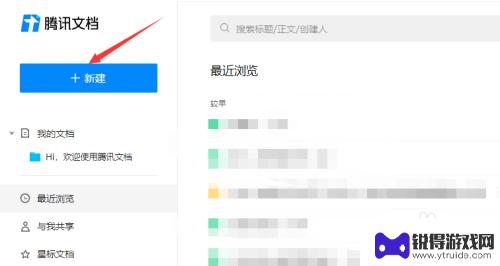
2.选择“在线表格”
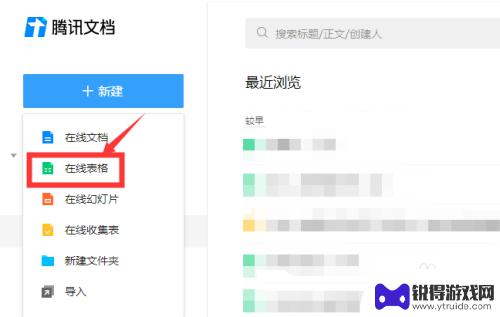
3.点击常用下的大“+”号,新建一个常用表格
也可以打开已有文档

4.点击文档上方右侧的“更多”
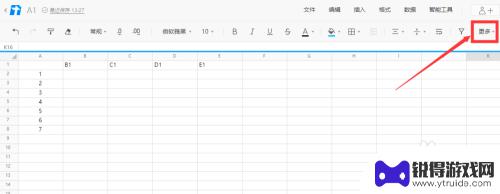
5.点击“冻结”图标
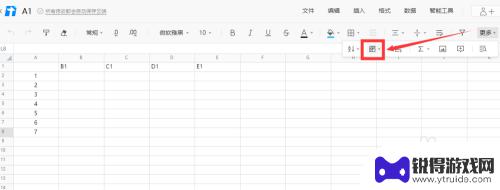
6.选择“冻结首行”或“冻结首列”。即可对应的冻结首行或首列
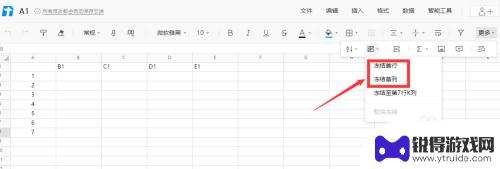
7.如果要冻结多行多列的
比如冻结两行两列,则鼠标先点击定位在第三行和第三列的单元格。即C3单元格
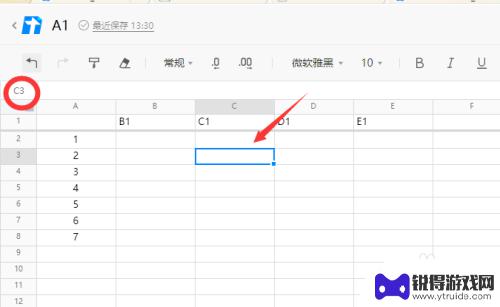
8.然后点击文档上方右侧的“更多”——“冻结”图标,这时候会有选项“冻结至第2行B列”。点击即可
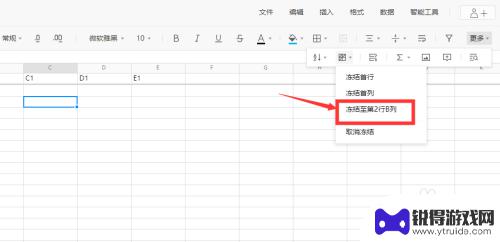
9.总结
1、打开腾讯在线表格——点击文档上方右侧的“更多”——“冻结”图标,选择“冻结首行”或“冻结首列”。即可对应的冻结首行或首列
2、如果要冻结多行多列的,鼠标先点击定位在需要冻结的行列下一行和下一列所在单元格,然后点击文档上方右侧的“更多”——“冻结”图标,选择“冻结至第N行N列”(这个选项会根据定位的单元格而变化),点击即可
以上是关于如何在手机腾讯文档中锁定行列的全部内容,如果您有需要,可以按照小编的步骤进行操作,希望对大家有所帮助。
热门游戏
- 相关教程
- 小编精选
-
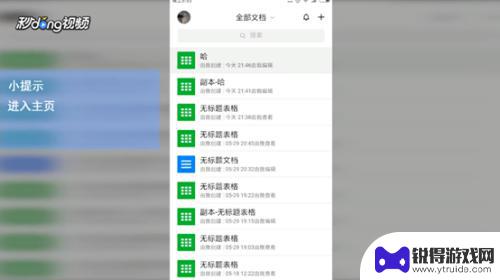
手机文档怎么删除格子 腾讯文档如何删除表格中的行或列
在使用手机文档编辑时,删除格子是一个常见的操作需求,在腾讯文档中,删除表格中的行或列可以通过简单的操作来实现。通过这个功能,用户可以快速清除不需要的信息,使文档更加整洁和易读。...
2024-03-08
-
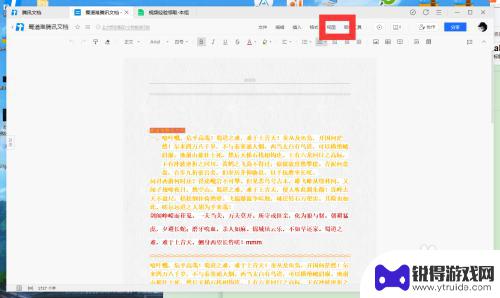
手机腾讯文档如何分屏 腾讯文档分页模式介绍
腾讯文档作为一款功能强大的办公软件,在提供用户便利的同时也不断更新完善其功能,其中手机腾讯文档的分屏功能备受用户青睐,使用户可以同时查看和编辑多个文档,提高工作效率。同时腾讯文...
2024-09-04
-
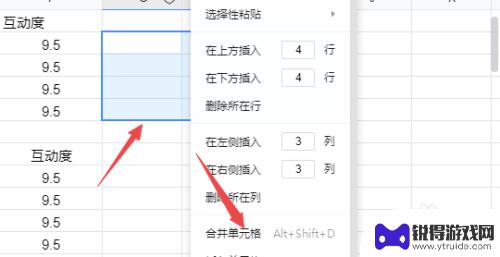
手机腾讯文档如何合并单元格 腾讯在线文档表格如何合并单元格
随着科技的不断发展,手机已经成为我们生活中不可或缺的一部分,腾讯作为中国领先的互联网公司之一,不仅为我们提供了丰富的娱乐和社交平台,还推出了一款便捷实用的手机应用——腾讯文档。...
2023-11-30
-
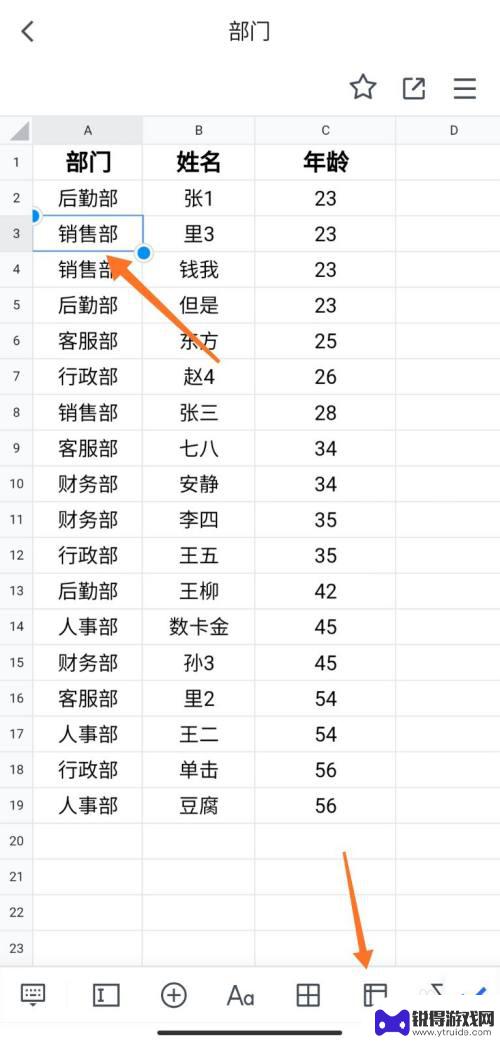
手机文档怎么添加行数 手机腾讯文档增加一行文字方法
在手机文档中添加行数是一个常见的需求,特别是在需要整理文档或者编辑长篇文章时,在手机腾讯文档中增加一行文字的方法也是非常简单的。只需在需要添加行数的地方点击光标,然后按下回车键...
2024-04-06
-
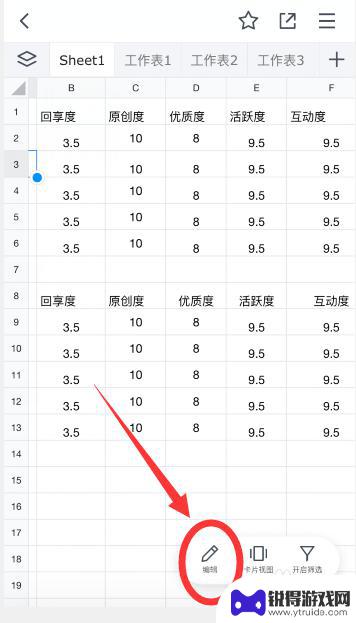
手机表格怎么删除一行 手机腾讯文档删除一行的操作方法
在日常工作和学习中,我们经常会使用手机进行各种操作,其中处理表格是我们常常需要进行的任务之一,在手机腾讯文档中,删除表格中的某一行是我们常常遇到的需求。该如何操作呢?在本文中我...
2024-03-04
-
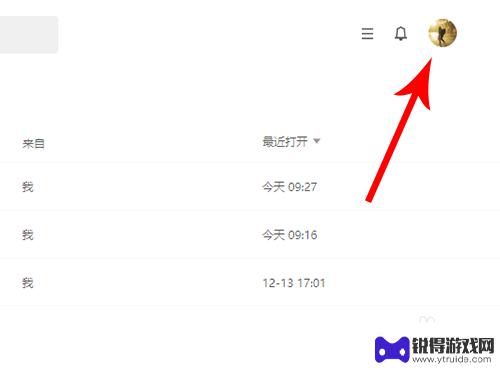
手机文件打印怎么退出登录 腾讯文档退出登录步骤
手机文件打印怎么退出登录,随着手机的普及和数字化办公的兴起,手机文件打印成为了一种方便快捷的办公方式,在使用腾讯文档进行手机文件打印后,如何退出登录成为了一项重要的操作。为了保...
2023-08-16
-

苹果6手机钢化膜怎么贴 iPhone6苹果手机如何正确贴膜钢化膜
苹果6手机作为一款备受追捧的智能手机,已经成为了人们生活中不可或缺的一部分,随着手机的使用频率越来越高,保护手机屏幕的需求也日益增长。而钢化膜作为一种有效的保护屏幕的方式,备受...
2025-02-22
-

苹果6怎么才能高性能手机 如何优化苹果手机的运行速度
近年来随着科技的不断进步,手机已经成为了人们生活中不可或缺的一部分,而iPhone 6作为苹果旗下的一款高性能手机,备受用户的青睐。由于长时间的使用或者其他原因,苹果手机的运行...
2025-02-22















